证件照制作教程

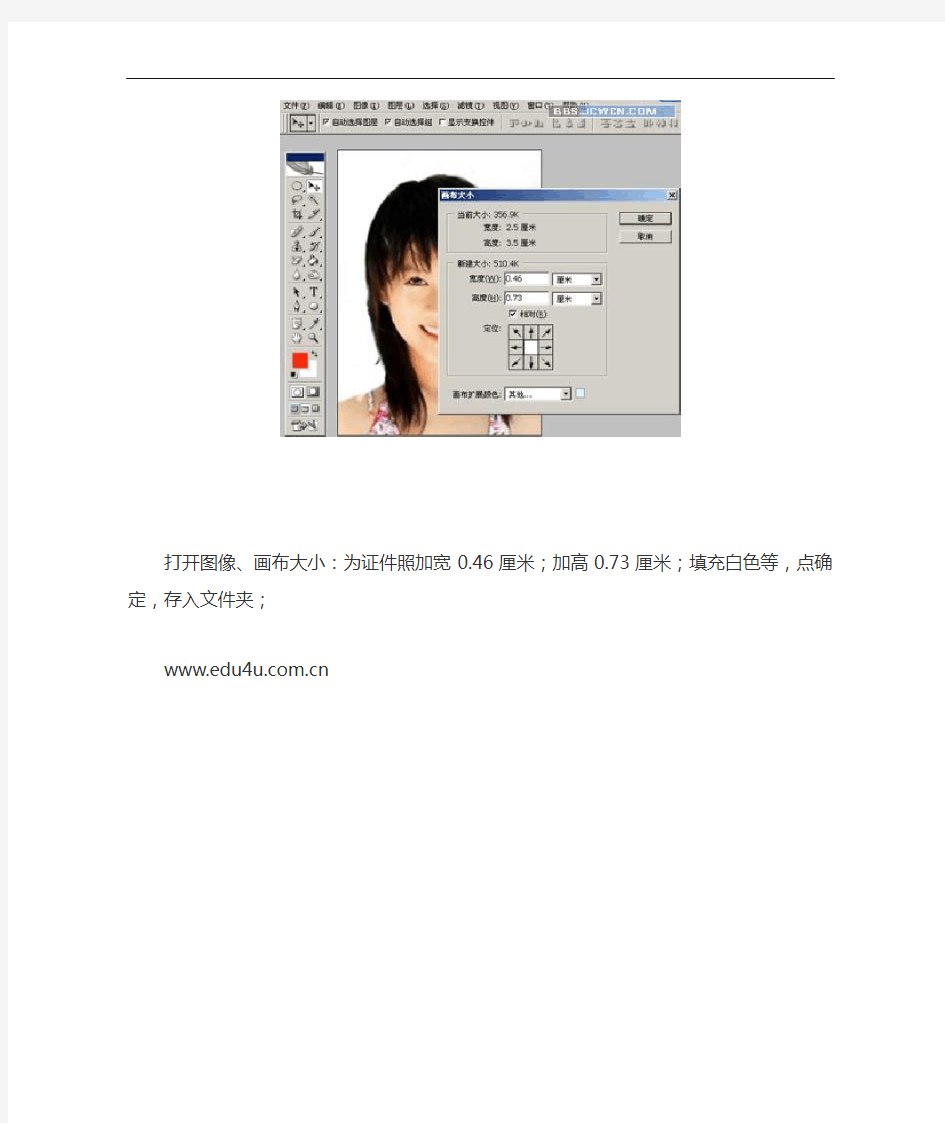
打开一张照片:根据一寸证件照的标准尺寸2.5厘米×3.5厘米,分辨率300,裁剪、去除杂乱背景、调整;
打开图像、画布大小:为证件照加宽0.46厘米;加高0.73厘米;填充白色等,点确定,存入文件夹;https://www.wendangku.net/doc/3810593784.html,
在文件内将寸照复制成9张。
打开文件、自动、联系表II:
浏览存放着9张证件照的文件夹;
填入要输出的照片尺寸(五吋=8.89厘米*12.7厘米);填入分辨率118.111;
选拼合所有图像;
填入列3、行3、间隔距离0;
点确定后即可生成证件照成品了。
方法二:图案填充法
先看原图
打开一张照片:根据一寸证件照的标准尺寸:2.5厘米*3.5厘米,分辨率300裁剪、去除杂乱背景、调整;
打开图像、画布大小:为证件照宽加0.46厘米;高加0.73厘米;填充白色等,点确定;
编辑、定义图案、确定。
新建一文件,尺寸为8.89厘米*12.7厘米(五吋);分辨率300; 确定
打开编辑、填充、选中图案、点确定后即可生成证件照了。
photoshop制作12张一寸照片
怎样用PS制作8张一寸照片 方法1:打开照片,设置一寸照片尺寸,打开背景锁,图象画布大小,扩展需要设置照片多少的尺寸,例如{8张一寸照片尺寸,8.9,12.7,应用五寸纸张制作},点定位,扩展方向,点好,应用移动工具,按AIT键进行复制照片,合并可见图层,应用裁切工具,清除数值,把多余的白边裁切。 方法2:打开照片,设置一寸照片尺寸,打开背景锁,图象画布大小,扩展白边0.2-0.5之间,居中扩展,不需要定位,点好,编辑,定义图案,文件新建,设置需要照片多少尺寸。点油漆桶工具,在工具的属性选择图案,在图案里找到最后一个所定义的图俺,点好。或应用图案图章工具,在图案里找到最后一个所定义的图案,进行涂抹。 方法3:打开照片,设置一寸照片尺寸,裁切。点动作,创建新的动作,打开背景锁,图象画布大小,扩展需要设置照片多少的尺寸,例如{8张一寸照片尺寸,8.9,12.7,应用五寸纸张制作},点定位,扩展方向,点好,应用移动工具,按AIT键进行复制照片,合并可见图层,应用裁切工具,清除数值,把多余的白边裁切。停止动作,为了下次应用同样的方法制作,点序列,点动作右边的小三角,展开范围,选存储动作,起名字,找位置,点保存,目的是下次可以应用同样方法制作相同的照片。 方法4图片包制作,打开照片,设置一寸照片尺寸,裁切,打开背景锁,点文件/自动/图片包。更改图片分辨率和裁切时保持以至,点编辑布局,起模板的名称,设置版面尺寸,根据需要照片多少来定,照片单位设置为厘米或英寸。在图象区域删除所有区域,再点添加新区域,会出现裁切的图象,设置图象宽度和高度,点图象,右击复制,根据张数来复制多少。进行排版,这次要排列标准点,以后会按这个要求自动生成。点存储,起名字。点好,就会自动生成需要的照片。 方法5批处理:打开所有需要制作的照片,按要求尺寸进行裁切、修复。点动作,点记录。打开背景锁,图象画布大小,扩展需要设置照片多少的尺寸,例如{8张一寸照片尺寸,8.9,12.7,应用五寸纸张制作},点定位,扩展方向,点好,应用移动工具,按AIT键进行复制照片,合并可见图层,应用裁切工具,清除数值,把多余的白边裁切。文件储存为,找位置,创建空白文件包,打开,改变保存格式为JPEG格式,点储存,设置保存标准为最佳,点好。关闭保存的照片,停止动作。文件/自动/批处理,动作保持默认,源打开的文件,目的选文件夹,在选择里找到上次保存位置,覆盖动作储存命令打上对号,点好,点确认,所有照片就自动生成保存在我们指定的文件夹。 1.打开您的PS软件.(我用的是9.0) 2.首先打开您需要的照片,点击裁剪工具,属性栏宽和高分别填入2.5厘米和 3.5厘米,一定是厘米。分辨率300 像素/英寸。 3.用鼠标左键在相片上拖出您需要的部分,在拖出的相片部位鼠标双击就裁切出您需要的部分了。 4.如果需要在相片上加上白边,把背景色设为白色。点菜单栏的图像—画布大小,把下面定位选择中间,把新建大小的高和宽分别加大2厘米,画布扩展颜色为背景色。确定。如果相片不需要加白边儿,就不用做这一步了。 5.编辑—定义图案,给图案起上一个名字—确定。
如何制作一寸两寸证件照
如何制作一寸两寸证件照 标准1寸照片和标准2寸照片是我们生活中经常会用到的照片,证照之星提供了这两种规格名称,并且制作方法类似,这里以制作标准1寸照为例,介绍制作步骤如下: 第一步:联机拍摄 如果已经有照片的话,则可以省略这一步,可以直接从第二步“打开文件”开始,如果没有照片,可以使用该工具来进行拍照。点击工具栏中“联机拍照”工具按钮,弹出“相机联机拍照”对话框。 首先,点击“连接相机”按钮,设置相机参数设置和照片参数设置;其次,点击“拍照”按钮进行拍照;再次,点击“照片保存目录”下选择按钮,保存照片;最后,点击“断开相机”按钮。 注意:首先应保证有相机连接到电脑上,才可使用该功能。 第二步:打开文件 如果已经有照片了,则点击工具栏中“打开文件”工具按钮,弹出“文件选择”对话框,从电脑中选择要设置的照片,照片即出现在任务栏和画布中。 第三步:规格设置 点击工具栏中“规格设置”工具按钮,弹出“规格设置”对话框,选择标准1寸证照,在对话框的右边将会出现标准的标准1寸证照打印尺寸、分辨率和裁切规格,点击“选择”按钮。
第四步:照片裁剪 点击“照片裁切-自动裁剪”按钮,系统将会自动裁剪照片,如果自动裁剪没有达到你想要的效果,可以使用“手动裁剪”和“自定义尺寸裁切”工具。 点击“手动裁切”,弹出“套框裁切工具”对话框,拖动裁切框至合适的大小和位置,双击照片即可以完成裁切。
也可以通过“自定义尺寸裁切”来裁剪照片。点击“自定义尺寸裁切”,弹出“设置尺寸”对话框,设置像素的宽度和高度,如果选择“保持原图高宽比例”,则调整高度或宽度时,宽度和高度也会同比例发生变动,点击“确定”按钮,按钮弹出“自由裁切工具”,拖动裁切框至合适的大小和位置,点击“确定”完成照片裁切。
PS制作标准证件照排版(教程+模板)
PS制作标准证件照排版 一、一寸标准证件照排版 第一步:设置照片打印参数 打开图像→设置图像大小(1寸,大小2.5*3.5 像素295*413)→分辨率300. 第二步:设置照片白边 打开菜单栏中图像→画布大小→设置中将“相对”打勾。白边预留设为:A6纸-宽0.025*高0.31厘米、A5纸-宽0.46*高0.72厘米,并设置一下画布的扩展颜色为白色→查看图片效果。
第三步:把设置好的图片定义为图案 打开菜单栏编辑→定义图案→命名 第四步:新建一个空白文档 1、打开菜单栏→文件→新建→空白文档→设置参数(A6(6寸4R)大小分辨10.16*15.24率300)
2、打开菜单栏→文件→新建→空白文档→设置参数(A5(5寸3R )大小分辨8.89*12.70率300) 第五步:图像自动填充 1、A6尺寸 打开菜单栏→编辑→填充→使用图案→定义好的图案→单击确定应用→填充后的效果,非常完整!
2、A5尺寸
二、制作模版(录制成动作) 录制成动作,设置快捷键,实现一键排版。 在对照片剪裁完毕后开始录制,按着ALT+F9调出动作框,新建一动作。给新动作命名为1寸(1寸A6、1寸A5)设置功能争键SHIFT+F10,下面的操作就开始录制了。 按上文(PS制作标准证件照排版)第二步开始操作直到排版结束。 鼠标点录制结束。 OK现在你只要打开一张图像,裁切成2.5CM3.5CM按一下SHIFT+F10,就可以自动排版了。
三、2寸(3.5*5.0)证件照一键排版 A5尺寸: 打开菜单栏中图像→画布大小→设置中将“相对”打勾。白边预留设为:A5纸-宽0.94*高1.4厘米;A6纸-宽0.31*高0.165厘米。并设置一下画布的扩展颜色为白色→查看图片效果。 打开菜单栏→文件→新建→空白文档→设置参数(A5(5寸3R )大小分辨8.89*12.70率300) A6尺寸: 打开菜单栏→文件→新建→空白文档→设置参数(A5(5寸3R )大小15.24*10.16分辨率300(横排)) 填充后
如何用PS制作1寸证件照(图解)
如何用PS制作1寸证件照?(图解) 豫竹千里草 用PS制作1寸或2寸证件照的方法很多,只要选择一种操作简单并适合自己的方法、即可满足工作和生活需要……按步骤操作、自己打造证件照非常轻松,而且阅读此文还会有更多意外收获。 原图: 一、换背景(红背景为例) 1.抠图 方法一:用抽出滤镜法抠图。详细内容请百度《如何用PS抠图》(图解) 方法二:用抽出滤镜和历史记录笔抠图。详细内容请百度《如何用PS抠头发》(图解)。
以上两种抠图方法用起来都很方便,特别是抠头发效果极佳而且操作非常简单。《如何用PS抠图》(图解)及《如何用PS抠头发》(图解)两篇文章均已发表在百度文库里,供参阅,不再赘述。) 2.换背景、修图 可以在图层面板中,用调色板预置的颜色设置背景色为红色。单击菜单:文件/新建。在预设下拉菜单中选择应用图片所在项、即可新建一个和已知相片大小相同的相纸(这种方法非常有用、请牢记!),然后只需要在“背景内容(C):”栏内选择背景即可。
将鼠标移动到新建红色相纸<无标题-1>后的蓝条上,左键拖拽至适当位置。然后用移动工具将抠出的图片拖到新建的相纸中、调整位置。 单击菜单:图层/合并可见图层。
合并图层后可以利用仿制图章工具对相片进行适当的修整,另存。 建议使用美图秀秀对已存相片进行超级磨皮处理,这样制作出来的证件照效果会更为理想。下图是经过磨皮处理后的效果图。(此步骤也可省略) 二、缩放图片(本文是缩小操作,此方法同样可用于放大相片) 方法一:使用Ctrl+T进行按比例缩放。 1.打开图片,在工具栏内选择矩形框工具,确定
键即可按比例缩放图片而不失真。
利用PS制作证件照的详细教程
操作过程 方法一: 1、打开图片。 并按证件照的要求把人物胸前的饰物修掉(证件照不允许穿制式服装): 2、按一寸证件照的尺寸对图片进行裁切: 裁切工具在工具箱中的位置 图5 裁切工具的参数设置,一定要注意把分辨率设为300 图6 确定裁切的范围选框的位置如不太理想可把裁切工具移到框内,这时它变成一个箭头,可以随意拖动选框;细微调整可用方向键;要想取消选框可按Esc 键;OK之后按回车键确认 裁切得到的图像 3、进入“快速蒙板”,把背景变成选区: 箭头指的就是“以快速蒙板模式编辑”按钮。点它是进入快速蒙板;点它左边的那个按钮则是退出快速蒙板。它们的快捷键都是是Q。第一次按Q是进入快速蒙 板,第二次按则是退出快速蒙板。 进入快速蒙板后,要用画笔工具对人物进行涂抹。要点是:1、人物的轮廓勾画得务必要精确;2、整个人物必须都涂抹到,不能有任何遗漏之处。画笔的颜色无需自行设置,PS已自动设置成淡红色。整个人物涂完之后,退出快速蒙板即可得到背景的选区。
涂抹人物宜分两步进行:1、用直径较小的尖角画笔仔细勾画出人物的轮廓。如果笔触有超出轮廓线的地方,可用橡皮擦擦除。2、再用直径较大的柔角画笔涂抹整个人物,直到完全涂抹均匀。 画笔工具的位置。进入快速蒙板后,须要用画笔工具在图像上涂抹。 勾画人物轮廓时,画笔工具的参数 按Q键进入快速蒙板,先用画笔工具精确勾画出人物的轮廓。可随时放大图片,以便能更精确地确定轮廓线。如果笔触超出轮廓线,可用橡皮擦擦除。 涂抹人物的整体时画笔的参数把人物都涂抹上红色,不能有任何遗漏 按Q键退出快速蒙板,此时出现了选区。从图片的四周有蚂蚁线我们可以看出,选中的是图片的背景。 4、把背景填充为红色 我们把背景选取出来的目的,是要把它按证件照的要求填充成红色。处理方法有两 种:一是先按Delete键把它删除,之后再填充红色;二是直接填充。不透明度为100%的红色,完全可以把背景掩盖住。我们采用第二种方法。 在填充之前首先要把工具箱中的前景色(或背景色)设为红色。具体的设置方法,请大家看本站的《什么是前景色、背景色?》这篇文章,主要看图7及下面的说明即可。我们就按把前景色设为红色来继续下面的操作吧!
如何用ps制作电子证件照
1。新建(按你的数字填好,宽度高度的单位像素,分辨率为250-300,低了不好打印) 2.打开你要改的图,按V(移动工具),把图移动到新建的图层 3.按CTRL+T,调整刚才拖进去的图,记得要按SHIFT+拉图层框 4。调整好就可以双击图片确定大小 5.稍微修饰下(色阶CTRL+L 曲线CTRL+M) 6.保存SHIFT+CTRL+S,格式选JPEG,文件大小7或8,自己调整,存的文件大了就调5或6,数字越小,图片越小,当然精度也小 如何用Photoshop制作证件照 问: 平时用的小1吋、小2吋照片是多大的?在电脑上如何选择? 需要电子版的照片,可是用数码相机拍的太大,不知用什么软件可以修改? 答: 一寸 2.5*3.5cm 600*400以上 小两寸3.3*4.8cm 600*400以上 两寸 3.5*5.2cm 600*400以上 用Photoshop CS类软件把尺寸设为上面的尺寸就可以了,电脑上显示一般会略大,打印出来就正常了 问: 用photoshop处理2寸照片的尺寸是多少???? 答: ≈1.3 x 1.9英寸,35 x 45毫米。如果是照相馆冲印5寸大的像纸,2吋证照每版4张。 附加一个教程: 友情提示:教程最后照片尺寸参数及常见证件照对应尺寸 此方法适合制作少批量的证件照 打开一张已裁剪好的2英寸证件照(规格:3.3cmX4.8cm,分辨率:320像素/英寸),如图1:
打开应用程序菜单,执行“图像>画布大小(CS3中的快捷键为“Alt+Ctrl+C”)”的命令,画布大小设置为:宽3.5cm,高5.0cm,如图2
打开应用程序菜单,执行“选择>全部(快捷键为“Ctrl+A”)”的命令, 执行“编辑>拷贝(快捷键为“Ctrl+C”)”的命令, 执行“图像>画布大小(CS3中的快捷键为“Alt+Ctrl+C”)”的命令,画布大小设置为:宽8.0cm,高12.0cm,注意给图像的定位,如图3: 执行“编辑>粘贴(快捷键为Ctrl+V)”的命令,定位图像,再粘贴(还要几张就粘贴几张),定位,如图4:
用PS制作标准证件照样本
用Photoshop自己制作标准证件照 图像处理 -8-22 11:28:11 作者: 东正科技关注: 每次去照证件照都手忙脚乱的打扮半天, 去到那里又发觉落 了这落了那的, 而且拍一张标准证件照的花费也并不便宜。今天我们就介绍如何在 Photoshop 中经过一些简单步骤的处理, 将自己的照片做成证件照, 充分节 约时间和金钱。一张正面的免冠照片, 如图 77-1 所示。经过处理变成标准的证件照, 如图 77-2 所示。
创作思路 本实例利用 Photoshop 的【剪裁工具】先将头像剪裁出来, 而后为头像添加背景和光照效果, 接着修改画布并定义图案, 最后采用【油漆桶工具】产生多张的证件照。具体制作流程如图 77-3 所示。
操作步骤 (1) 工具选用。接下来为大家详细介绍本实例的具体制作过程, 并详细说明各种工具的使用和参数的设置。 (2) 打开文件。在 Photoshop 中打开一张正面照片, 如图77-4 所示 (4) 设置剪裁参数。选择【剪裁工具】并设定好【剪裁工具】
的参数, 如图 77-5 所示。 (4)剪裁图片。在图中拖动画出剪裁框, 并移动到恰当位置, 然后提交剪裁, 如图 77-6 所示。 (5)选择白色区域。使用【魔棒工具】并设置好容差, 将人物头像
外的地方选择出来, 如图 77-7 所示。 (6)修整选区。由于色彩的关系, 有些地方被多选, 使用【套索工具】按住 Alt 键再进行选择将该处选区减去, 如图 77-8 所示。
(7)得到人像选区。使用【反选】命令反选选区, 并使用【收缩】命令稍微收缩选区, 得到人物头像的选区, 如图 77-9 所示。 (8)羽化选区。为使交界更加自然, 使用【羽化】命令稍微羽化选区, 如图 77-10 所示。
用Photoshop_cs5自己制作标准证件照汇总
用Photoshop自己制作标准证件照 每次去照证件照都手忙脚乱的打扮半天,去到那里又发觉落了这落了那的,而且拍一张标准证件照的花费也并不便宜。今天我们就介绍如何在 Photoshop 中经过一些简单步骤的处理,将自己的照片做成证件照,充分节约时间和金钱。一张正面的免冠照片,如图 77-1 所示。经过处理变成标准的证件照,如图 77-2 所示。 创作思路 本实例利用Photoshop 的【剪裁工具】先将头像剪裁出来,而后为头像添加背景和光照效果,接着修改画布并定义图案,最后采用【油漆桶工具】产生多张的证件照。具体制作流程如图77-3 所示。
操作步骤 (1) 工具选用。接下来为大家详细介绍本实例的具体制作过程,并详细说明各种工具的使用和参数的设置。 (2) 打开文件。在Photoshop 中打开一张正面照片,如图77-4 所示 (4) 设置剪裁参数。选择【剪裁工具】并设定好【剪裁工具】的参数,如图77-5 所示。
(4)剪裁图片。在图中拖动画出剪裁框,并移动到恰当位置,然后提交剪裁,如图77-6 所示。 (5)选择白色区域。使用【魔棒工具】并设置好容差,将人物头像外的地方选择出来,如图77-7 所示。
(6)修整选区。由于色彩的关系,有些地方被多选,使用【套索工具】按住Alt 键再进行选择将该处选区减去,如图77-8 所示。
(7)得到人像选区。使用【反选】命令反选选区,并使用【收缩】命令稍微收缩选区,得到人物头像的选区,如图77-9 所示。 (8)羽化选区。为使交界更加自然,使用【羽化】命令稍微羽化选区,如图77-10 所示。
如何在PS中制作打印1寸2寸照片
如何在PS中制作打印1寸2寸照片~手把手教 1、首先打开您需要的照片,点击裁剪工具,属性栏宽和高分别填入2.5厘米和3.5厘米,一定是厘米。分辨率300 像素/英寸。 2、用鼠标左键在相片上拖出您需要的部分,在拖出的相片部位鼠标双击就裁切出您需要的部分了。 3、新建文件宽度设置为单张相片2.7厘米乘以4张的宽度,高设置为单张3.7厘米乘以2的高度,分辨率300 背景内容白色的画布,确定; 4、把刚才你裁剪好的相片,用移动工具拖入新建的这个文件,然后按住ctrl+alt键横着拖出四张,把这四张相片的位置按一行的位置分布好以后,合并这四张相片为一个图层; 5、同样的方法,按住ctrl+alt键把刚才那一行四张的相片向下拖,再拖出一行,最后合并所有图层,这样就可以在一般A6的相片打印纸(105mmX148mm)上打出8张一寸证件相片来。 2寸相片同样的方法,只是记住2寸的尺寸是3.8厘米X5.1厘米(1寸相片尺寸是2.5厘米X3.5厘米) 1寸:1×1.4 英寸 2.5×3.5cm 2寸:1.4×2 英寸 3.5×4.9cm 1.打开您的PS软件.(我用的是9.0) 2.首先打开您需要的照片,点击裁剪工具,属性栏宽和高分别填入2.5厘米和 3.5厘米,一定是厘米。分辨率300 像素/英寸。 3.用鼠标左键在相片上拖出您需要的部分,在拖出的相片部位鼠标双击就裁切出您需要的部分了。 4.如果需要在相片上加上白边,把背景色设为白色。点菜单栏的图像—画布大小,把下面定位选择中间,把新建大小的高和宽分别加大2厘米,画布扩展颜色为背景色。确定。如果相片不需要加白边儿,就不用做这一步了。 5.编辑—定义图案,给图案起上一个名字—确定。 6.新建画布宽度设置为单张相片2.7厘米乘以4张的宽度,高设置为单张3.7厘米乘以2的高度,分辨率300 背景内容白色的画布,确定。 7.菜单栏点编辑—填充—内容使用选择图案,混合模式正常不透明度100% 点击定义图案的小三角,找到我们刚才定义的相片图案点确定,就会自动生成8张一寸带白边儿的照片了。 6寸=10.2cm×15.2cm 1寸=2.5cm×3.5cm 2寸=3.5cm×5.3cm
如何用PS制作一寸照片
如何用PS制作一寸照片 问: 平时用的小1吋、小2吋照片是多大的?在电脑上如何选择? 需要电子版的照片,可是用数码相机拍的太大,不知用什么软件可以修改? 答: 一寸 2.5*3.5cm 600*400以上 小两寸3.3*4.8cm 600*400以上 两寸 3.5*5.2cm 600*400以上 用Photoshop CS类软件把尺寸设为上面的尺寸就可以了,电脑上显示一般会略大,打印出来就正常了 问: 用photoshop处理2寸照片的尺寸是多少???? 答: ≈1.3 x 1.9英寸,35 x 45毫米。如果是照相馆冲印5寸大的像纸,2吋证照每版4张。附加一个教程: 友情提示:教程最后照片尺寸参数及常见证件照对应尺寸 此方法适合制作少批量的证件照 打开一张已裁剪好的2英寸证件照(规格:3.3cmX4.8cm,分辨率:320像素/英寸),如图1: 打开应用程序菜单,执行“图像>画布大小(CS3中的快捷键为“Alt+Ctrl+C”)”的命令,画布大小设置为:宽3.5cm,高5.0cm,如图2 打开应用程序菜单,执行“选择>全部(快捷键为“Ctrl+A”)”的命令, 执行“编辑>拷贝(快捷键为“Ctrl+C”)”的命令, 执行“图像>画布大小(CS3中的快捷键为“Alt+Ctrl+C”)”的命令,画布大小设置为:宽8.0cm,高12.0cm,注意给图像的定位,如图3:
执行“编辑>粘贴(快捷键为Ctrl+V)”的命令,定位图像,再粘贴(还要几张就粘贴几张),定位,如图4: 合并图层后,再次设置画布大小:宽8.9cm,高12.7 cm(就是3R照片的尺寸),如图5:
怎样用ps把身份证照片做出复印件一样的效果
怎样用ps把身份证照片做出复印件一样的效果 以下为自己实际操作经验的总结,与有一定ps基础的爱好者共享。 一、通过扫描或手机拍照得到身份证素材图片 1、照片最好是经过彩色扫描的(当然手机拍照的也可以,只不过效果一般没有扫描的好), 2、扫描时,身份证位置要放正(当然实在没放正的话,也不影响操作,只不过稍微麻烦一点而已,因篇幅所限,不再详述) 3、扫描时“分辨率”设置为“300” 二、ps制作图片 1、设置和身份证尺寸大小一致的的画布(8.56厘米x5.4厘米) 具体方法:打开ps---点击菜单栏“文件”---新建----,此时,设置“参数”:宽度:8.56厘米,高度:5.4厘米,分辨率为“300”(默认为“72”) 2、把照片放进身份证大小尺寸的“画布”内 具体操作:---点击菜单栏“文件”---打开---找到身份证照片--打开,接下来执行工具栏“矩形选择工具”,选中身份证四边后,---点击工具栏的“移动”,把图片拖进上一步建立的身份证大小的画布内(身份证四边对齐画布四边,之后进行必要的调整,比如对图像亮度和对比度进行调整(因为如果是扫描得到的图片,亮度一般比较大,打印出来后,身份证的字体颜色比较浅,看着不舒服,因此,我个人的做法,一般是把图像“亮度”调小一些,对比度调大一点,这样,身份证颜色显得比较深,打印效果也比较好)
3、裁剪出身份证的圆角(正常扫描后四个角是直角) 具体方法:1)单击工具箱中的“矩形选框工具”对身份证图片进行选区----2)单击菜单栏中的“选择”-“变化选区”,把身份证四条边放进选区里,敲回车键确认—3)单击菜单栏中的“选择”-“修改”-“平滑”,“半径”改为“35”,这时会出现圆角的选区图----------4)按键(ctrl+shift+i)进行反选选区,按delete 键进行删除,这时,就会出现身份证四个圆角的最终效果图。 4、“保存”图片(一般选择“Tiff”格式)即可。 (注:身份证正面、反面图片都可用上述方法进行制作) 三、建立word文档,插入ps图片(正反面两张图片) 新建word文档---插入---图片---来自文件—找到ps 过的身份证图片(正面和反面)均插入---打印,这样打印出来的就是正反面在一张A4纸上,和身份证大小为1:1比例,复印件效果的身份证了。
如何用photoshop更改图片大小制作证件照[1]1
1、用软件打开图片:启动图片处理软件phtoshop,点击菜单栏“文件”,再点击“打开”,在弹出的打开窗口中,选择你图片文件夾中的图片,最后点击"打开"。 2、压缩图片的尺寸大小(长和宽):点击菜单栏“图像”,再点击“图像大小\",弹出一设置窗口,填入图像的长度和宽度,如1024×768,800×600等,最后点击按钮“好”,这样就可把图片缩小至你想要的尺寸。 提示:约束比例那个对号必须去掉,否则不能调整大小 3、压缩图片的字节大小(kb):点击菜单栏“文件”,选择“存储为web所用格式",弹出一个新窗口,在预设选项下拉菜单中选择“JPEG”,点击“品质”项的三角形标志可调节图片的质量,从而可以控制图片的字节大小(即多少Kb,见附图的左下角),质量太低了,图片就模糊不清,太高了,文件太大,60-80就行了。选好后按“存储”按钮,弹出保存窗口,在“保存在”中选择文件保存的目录,在“文件名”中填写保存的文件名称,最后按“保存”按钮即完成图片字节的压缩。 注意:存储为“web”格式的好处是能用最小的文件换来最清楚的图象,但会丢
失拍摄的有关信息,不利于今后使用,建议最后直接选“文件→储存为”JPG格式的文件,品质大小保持在60-70左右。 图解如下
PS :一寸免冠照片就是大小为1英寸(25mm×35mm),不戴帽子照的照片,一般制做身份证、工作证、学生证或档案文件中的表格等正式文件中通常要使用。 常见证件照对应尺寸 1英寸25mm×35mm
2英寸35mm×49mm 3英寸35mm×52mm 普通一寸免冠照片的制作方法 在这里,我向大家推荐的教程使用的编辑软件是Adobe Photoshop CS4。其他编辑照片的软件还有很多,如光影魔术手等等,就不一一列举了。 1.首先打开您需要的照片,点击裁剪工具,属性栏宽和高分别填入 2.5厘米和 3.5厘米,一定是厘米。分辨率300 像素/英寸。 2.用鼠标左键在相片上拖出您需要的部分,在拖出的相片部位鼠标双击就裁切出您需要的部分了。 3.如果需要在相片上加上白边,把背景色设为白色。点菜单栏的图像—画布大小,把下面定位选择中间,把新建大小的高和宽分别加大0.2厘米,画布扩展颜色为背景色。确定。如果相片不需要加白边儿,就不用做这一步了。 4.编辑—定义图案,给图案起上一个名字—确定。 5.新建画布宽度设置为单张相片2.7厘米乘以4张的宽度,高设置为单张3.7厘米乘以2的高度,分辨率300 背景内容白色的画布,确定。
如何用ps制作证件照
如何用ps制作证件照 要做证件照,首先要了解证件照的尺寸,下面列出我们常见照片的尺寸: 1英寸=25mm×35mm 2英寸=35mm×49mm 3英寸=35mm×52mm 港澳通行证=33mm×48mm 赴美签证=50mm×50mm 日本签证=45mm×45mm 大二寸=35mm×45mm 护照=33mm×48mm 毕业生照=33mm×48mm 身份证=22mm×32mm 驾照证照=(22mm×32mm) 车照=60mm×91mm 结婚证照(40mm×60mm) 在PHOTOSHOP中把一张普通的照片变成一张证件照,看似简单,这里有许多诀窍,如背景处理、光照设置、排版布局等,一招一式都有其中的窍门。下面我们就学习一下如何用PS制作证件照片。 一、裁切一步到位 在制作证件照时,有的人喜欢先裁剪,然后再调整大小,其实完全可以一步到位。方法如下: 打开素材图片,在工具面板中选择裁切工具,然后在裁剪属性面板中将宽度设成2.5CM,高度设成3.5CM,分辨率设成300像素/英寸,然后在照片上直接拉出你要裁剪的范围(如下图)。最后双击裁剪区域即可。 二、背景的自然过渡 到换背景,许多人由于使用PHOTOSHOP的技术不好,换过的背景有明显的边缘。下面就教你一个简单的方法,让你做到很自然的过渡。用磁性套索工具将人头选取后,按快捷键“CTRL+SHIFT+I”(反选),接着按“CTRL+ALT+D”组合键将羽化值设成“1”,填充红色(也有的证件照要求为蓝色)。现在可以看到有的边缘部分留有一些较生硬的残边,现在可以用画笔工具,将前景色调成红色,选择一个柔和的笔头小心涂抹,即可做到很自然的过渡(如下图)。
1寸照片制作方法
用ps制作1寸证件照 1、首先打开一张照片。 2、用ps进行必要的颜色、亮度调整,把背景的杂色更换为需要的颜色。 3、选择裁剪工具,在其属性栏里设置宽度为2.7cm,高度为3.8cm,分辨率为300像素/英寸,裁剪后回车。 4、点击“图像/画布大小”弹出“画布大小”设置框,修改宽度为3.15cm,高度为4.4cm,确定。 5、点击“编辑/定义图案”,弹出“图案名称”对话框,修改名称为“1寸照片”。确定。 6、执行“文件/新建”,新建宽度为5英寸,高度为3.5英寸,分辨率为300像素/英寸的文件。 7、在新建文件中点击“编辑/填充”,打开填充对话框,在“使用”选项中选择“图案”,在自定义图案中选择刚才的“1寸照片”,点击确定,制作完成。 问: 平时用的小1吋、小2吋照片是多大的?在电脑上如何选择? 需要电子版的照片,可是用数码相机拍的太大,不知用什么软件可以修改? 答: 一寸2.5*3.5cm 600*400以上 小两寸3.3*4.8cm 600*400以上 两寸3.5*5.2cm 600*400以上 用Photoshop CS类软件把尺寸设为上面的尺寸就可以了,电脑上显示一般会略大,打印出来就正常了 问: 用photoshop处理2寸照片的尺寸是多少???? 答: ≈1.3 x 1.9英寸,35 x 45毫米。如果是照相馆冲印5寸大的像纸,2吋证照每版4张。 附加一个教程: 友情提示:教程最后照片尺寸参数及常见证件照对应尺寸 此方法适合制作少批量的证件照 打开一张已裁剪好的2英寸证件照(规格:3.3cmX4.8cm,分辨率:320像素/英寸),如图1: 打开应用程序菜单,执行“图像>画布大小(CS3中的快捷键为“Alt+Ctrl+C”)”的命令,画布大小设置为:宽3.5cm,高5.0cm,如图2 打开应用程序菜单,执行“选择>全部(快捷键为“Ctrl+A”)”的命令, 执行“编辑>拷贝(快捷键为“Ctrl+C”)”的命令, 执行“图像>画布大小(CS3中的快捷键为“Alt+Ctrl+C”)”的命令,画布大小设置为:宽8.0cm,高12.0cm,注意给图像的定位,如图3: 执行“编辑>粘贴(快捷键为Ctrl+V)”的命令,定位图像,再粘贴(还要几张就粘贴几张),定位,如图4:
如何用PS制作1寸或2寸照片
像这种简单色调的图片,给你教一种简单的抠图办法~—— 新建一个透明背景图层,放在图片下层。 然后菜单栏--选择--色彩范围。 比如这图要去除白色背景,选择白色部分,然后delete删除就行。之后可以ctrl+shift+i反选,用红色加强一下印章部分。 自己利用PHOTOSHOP制作1寸或2寸照片(dmc制作) 随着数码相机的流行,数码相片越来越多,冲洗也越来越方便,今天,我们来学习一下如何利用已有的数码相片,制作个人1寸照片,1寸相片虽然小,但是去照相馆拍摄的费用并不低。如果我们在5寸的相纸分开排列8张1寸相片,然后去数码店冲洗,就可以大大节约成本,5寸相片冲洗价格1元/张,1元除以8,你能算出来每张数码1寸相片的价格吧?好,开始。 首先来了解一下各种相片的尺寸规格,规格不同冲印的效果也不同。 说明:优—能保持原照片的最佳效果;好—象素不足对照片的影响不是很明显;差—象素不足以至完全破坏了图像效果,冲印出的图像质量差,不建议冲印。 从上表我们能看出5寸相片的尺寸一般比例在10:7,为了提高精度,我们采用比优质标准更高一些的精度,换算一下能算出来,应该是1500*1000。 对于1寸的相片量一量尺寸,有效尺寸为宽2.7厘米,高3.6厘米,以分辨率为300像素/英寸换算,像素值应该是300*450,对于2寸的照片量一量尺寸, 有效尺寸宽为3.6厘米,高为5.4厘米,以分辨率为300像素/英寸换算,像素值应该是450*600好了,知道这些数据,我们就可以动手了。
打开Photoshop,打开你的相片,因为牵扯到肖像权的问题,我们这里使用一张网上流传的PLMM的照片代替,如上左侧图:进行简单的调整,如曲线、色相、对比等,如上右侧图。这里不啰嗦了。 设置剪裁工具的预定义尺寸, 1).制作1寸照片进行如下设置: 宽度300像素,高度450像素,分辨率300像素/英寸, 2). 制作1寸照片进行如下设置: 宽度450像素,高度600像素,分辨率300像素/英寸, 在相片上剪裁需要的部分,如下左侧图: 新建文件,尺寸设置如下图所示,注意特殊颜色标记的地方。(下列尺寸即是5寸相片纸的大小)
用ps做一寸照片
1.打开您的PS软件. 2.首先打开您需要的照片,点击裁剪工具,属性栏宽和高分别填入2.5厘米和 3.5厘米,一定是厘米。分辨率300 像素/英寸。 3.用鼠标左键在相片上拖出您需要的部分,在拖出的相片部位鼠标双击就裁切出您需要的部分了。 4.如果需要在相片上加上白边,把背景色设为白色。点菜单栏的图像—画布大小,把下面定位选择中间,把新建大小的高和宽分别加大2厘米,画布扩展颜色为背景色。确定。如果相片不需要加白边儿,就不用做这一步了。 5.编辑—定义图案,给图案起上一个名字—确定。 6.新建画布宽度设置为单张相片2.7厘米乘以4张的宽度,高设置为单张3.7厘米乘以2的高度,分辨率300 背景内容白色的画布,确定。 7.菜单栏点编辑—填充—内容使用选择图案,混合模式正常不透明度100% 点击定义图案的小三角,找到我们刚才定义的相片图案点确定,就会自动生成8 张一寸带白边儿的照片了。 8.文件—储存为Web所用格式,点存储,给文件起上一个名字保存确定就可以了。 现在的证件照五花八门,每次需要证件照片时,费时费力去照,还有花时间去取,而且价钱也不菲,还不一定满意。而现在数码相机和打印机已经很普及,用数码相机照几个头像,再借助电脑修发型、换衣服、更换背景、排版等,完全可以自己亲手制作自己满意的证件照了。 DIY证件照的方法有很多,可以用Photoshop,也可以用一些专门的工具,如PhotoKing或Turbo Photo。怎么个DIY法,看完下文就知道了。 1、确定证件照的规格 证件的类型很多,除了最常见的居民身份证,还有工作证、学生证、毕业证、学位证、驾驶证等等。大多数的证件照都要求:直边、正面、免冠、单人、半身照;光面相纸、背景颜色为白色、红色或淡蓝色,着白色服装的请用淡蓝色背景颜色,着其他颜色服装的最好使用白色背景,而且要求人像要清晰,层次丰富,神态自然。关键的要求是从照片可以清晰地辨别证件持有人。对于数码照片的分辨率,实际一般用300dpi也就足够了。同时,不同类型的证件要求的证件照的尺寸也不尽相同,通过下表就可见一斑。 --相片尺寸大全 1X1.5 (1寸) 2.6*3.9 一寸2.5*3.5 1.5X2 (2寸) 3.8*5.1
如何按要求制作个人证件照
如何按要求制作个人证件照 照片制作要求: 1.纸质照片应为同底版小2寸近期免冠正面彩色证件照,淡蓝、红或白色背景,无边框,照片下方有效部位加印本人身份证号码。 2.上传的照片必须与纸质照片相一致,电子照片的文件大小在20K以内,像素为114(宽)×156(高),文件拓展名只能为JPG。 我们先分析一下要求中的要点: 1.照片大小是小2寸的,其实也就是规定的像素为114(宽)×156(高); 2.照片文件的大小控制在20K以内,也就是照片文档不能太大,系统会拒绝使用; 3.数码照片的背景要求是淡蓝、红或白色背景,在下方有效部位要有个人的身份证号码; 根据分析,首先是选择照片,如果个人有免冠正面的数码照片就可以拿过来用了;如果没有数码照片,自己近期拍符合免冠正面的照片也可以拿来用,可以先用扫描仪将照片转变成数码的。 接下来就是按要求制作照片,我们可以选用的软件有很多,可以配合起来用,也可以用专业图片处理软件,我推荐几个:光影魔术手、美图秀秀、系统自带的画图工具、office组件中的picture manager,还有就是photoshop等。 接下来我用光影魔术手做一个简单演示,大家参考着自己动手做做看。 首先就是按要求裁减照片:
1.选择符合要求的照片,我是随机从百度图库里找了一张美女照,演示下面的制作过程: (做证件的照片不能选这样的,要选免冠正面正装无背景照)。
2.选择“缩放”,弹出调整图像尺寸窗口,在其中根据长宽要求,设置高或宽到要求规定的尺寸,如 图2: 3.设置后如 图3:
4.再通过“裁减”功能,将图片调整到要求的尺寸规格: a.选择固定边长裁减,如图设置 b.选择裁减的样式 c.可以选择“去背景” d.确认
如何用ps制作证件照精品
【关键字】情况、道路、方法、模式、问题、系统、有效、执行、制定、了解、位置、关键、安全、需要、标准、水平、设置、丰富、满足、严格、管理、保证、优先、调整、中心 如何用ps制作证件照 要做证件照,首先要了解证件照的尺寸,下面列出我们常见照片的尺寸: 1英寸=25mm×35mm 2英寸=35mm×49mm 3英寸=35mm×52mm 港澳通行证=33mm×48mm 赴美签证=50mm×50mm 日本签证=45mm×45mm 大二寸=35mm×45mm 护照=33mm×48mm 毕业生照=33mm×48mm 身份证=22mm×32mm 驾照证照=(22mm×32mm) 车照=60mm×91mm 结婚证照(40mm×60mm) 在PHOTOSHOP中把一张普通的照片变成一张证件照,看似简单,这里有许多诀窍,如背景处理、光照设置、排版布局等,一招一式都有其中的窍门。下面我们就学习一下如何用PS制作证件照片。 一、裁切一步到位 在制作证件照时,有的人喜欢先裁剪,然后再调整大小,其实完全可以一步到位。方法如下: 打开素材图片,在工具面板中选择裁切工具,然后在裁剪属性面板中将宽度设成2.5CM,高度设成3.5CM,分辨率设成300像素/英寸,然后在照片上直接拉出你要裁剪的范围(如下图)。最后双击裁剪区域即可。 二、背景的自然过渡 到换背景,许多人由于使用PHOTOSHOP的技术不好,换过的背景有明显的边缘。下面就教你一个简单的方法,让你做到很自然的过渡。用磁性套索工具将人头选取后,按快捷键“CTRL+SHIFT+I”(反选),接着按“CTRL+ALT+D”组合键将羽化值设成“1”,填充红色(也有的证件照要求为蓝色)。现在可以看到有的边缘部分留有一些较生硬的残边,现在可以用画笔工具,将前景色调成红色,选择一个柔和的笔头小心涂抹,即可做到很自然的过渡(如下图)。 三、给面部来点灯光 一般处理证件照都要调整亮度,这里我们使用光照滤镜比直接调整亮度效果要好得多。点选菜单“滤镜-渲染-光照效果”,在弹出的控制面板中选择右上方点光。相关参数设置如图所示。 四、科学的留边方法 一般证件照都需要留有一定的白边。主要是方便后期的裁剪。有的人喜欢用裁剪工具靠感觉来留边,这样很不科学,科学的方法应该这样:先将背景色调成白色,点选图像菜单下的画布大小,将画布大小设成 3.2CM* 4.3CM,然后点击“确定”结束设置,这样均匀的白边效果也就出来了(如下图) 五、奇妙的拼版技术 点选菜单“编辑-定义图案”,将做好的证件照图案定义。然后新建宽度为12.7CM、高度为8.9、分辨率为300像素/英寸的白色文档。执行图像菜单下的填充,单击“SHIFT+F5”组合键,选择刚才定义的图案,在文档中点击,看最后效果(如下图),哪里用得着一张一张去手动拼版呀。 这篇文章给我们的知识点是:1英寸=2.54CM,我们实际做照片时将1寸照片尺寸设成2.5×3.5CM,2寸照片设成3.5×4.5CM,一般普通照片都是5寸的,规格是12.7×8.9CM。还有一点就是最好选择高清晰度的图片。 首先我们介绍3R照片上排1英寸证件照: Photoshop中打开一幅已裁剪好的1英寸证件照,尺寸规格:,分辨率为320像素/英寸,如图1:图1
如何用Photoshop制作证件照
如何用Photoshop制作证件照 如何用ps制作证件照 要做证件照,首先要了解证件照的尺寸,下面列出我们常见照片的尺寸: 1英寸=25mm×35mm 在5寸相纸(12.7X8.9厘米)中排8张 2英寸=35mm×49mm 在5寸相纸(12.7X8.9厘米)中排4张 3英寸=35mm×52mm 港澳通行证=33mm×48mm 赴美签证=50mm×50mm 日本签证=45mm×45mm 大二寸=35mm×45mm 护照=33mm×48mm 毕业生照=33mm×48mm 身份证=22mm×32mm 驾照证照=21mm×26mm(22mm×32mm) 车照=60mm×91mm 结婚证照(40mm×60mm) 在PHOTOSHOP中把一张普通的照片变成一张证件照,看似简单,这里有许多诀窍,如背景处理、光照设置、排版布局等,一招一式都有其中的窍门。下面我们就学习一下如何用PS制作证件照片。 一、裁切一步到位 在制作证件照时,有的人喜欢先裁剪,然后再调整大小,其实完全可以一步到位。方法如下:
打开素材图片,在工具面板中选择裁切工具,然后在裁剪属性面板中将宽度设成2.5CM,高度设成3.5CM,分辨率设成300像素/英寸,然后在照片上直接拉出你要裁剪的范围(如下图)。最后双击裁剪区域即可。 helping build the team, set up an accurate poverty alleviation mechanisms, implementing the requirements of accurate poverty alleviation. Four is the enterprise attaches great importance to people's livelihood. More limited financial resources on the people's livelihood, actively promote the development of social undertakings such as education, medical and health, completed the "ten's project" strengthening of low-income housing, public rental housing, renovate rural and earthquake resistant housing projects to improve people's housing conditions; further prosperity and development of cultural undertakings and cultural inheritance, protection, rescue and development. Five is fully engaged in the urban and rural environment. Working casually parked vehicles, trash, littering or abandoning, noise is disturbing, and so on. Completed the Township resident Street solar street lights, clear drains sludge, construction of latrines, waste incineration pool, advancing street lighting, landscaping, cleaning, hardening, improve rural human settlement environment. The six are working together to fight against natural disasters. To respond calmly and properly "8.05" wangji du Village and "8.20" ancient village torrent debris flow disasters. Before the disaster, and township Party Committee team members, party members and cadres reserve militia, armed police officers and men, the courage to dash the danger zone, dared to
